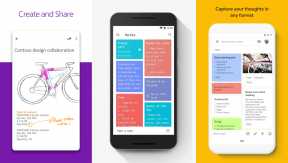Kuinka siirtää muistiinpanoja Google Keepistä Google-dokumentteihin
Sekalaista / / November 29, 2021
Google Keepillä ja Google Docsilla on nimellisarvoltaan hyvin samanlaiset aikeet. Näiden kahden palvelun tarkoituksena on kerätä asiakirjat jollakin tavalla. Google Keep tekee tämän erittäin epävirallisella tavalla muistilappua muistuttavalla käyttöliittymällä Google Docs on enemmänkin täysi tekstinkäsittelyohjelma.

Joskus saatat aloittaa kirjoittaa jotain muistiin Google Keepiin ja huomaat, että se sopii todennäköisesti paremmin pidemmän asiakirjan muotoon. Ehkä organisointi- tai varmuuskopiointitarkoituksiin haluat vain säilyttää ylimääräisiä kopioita Google Keep -sisällöstäsi Docsissa. Joka tapauksessa, kokeile tätä nopeaa temppua muistiinpanojen siirtämiseen Google Keepistä Google Docsiin riippumatta siitä, oletko verkossa tai mobiilissa.
Huomautus: Vaikka tämä ominaisuus siirtää sisältösi onnistuneesti, jotkin vain Google Keepin muotoilut eivät vaikuta siirtoon. Jos esimerkiksi vaihdoit muistiinpanosi taustaväriä, tuloksena olevan Google-dokumentin tausta on edelleen tavallinen valkoinen.
Muistiinpanojen siirtäminen Webissä
Jos haluat siirtää muistiinpanosi Google Keepistä Google-dokumentteihin verkossa, käy ensin osoitteessa Google Keep -verkkosivusto. Luo joko uusi muistiinpano napsauttamalla Lisätä huomautus tai vie hiiri alla olevan muistiinpanon päälle.

Valikkovaihtoehdot tulevat näkyviin, kun viet hiiren muistiinpanon päälle. Napsauta kolmea pystysuoraa pistettä, niin löydät täältä Kopioi Google-dokumenttiin. Napsauta tätä.

Muistiinpano kopioidaan nopeasti, ja sitten näytön alareunassa pitäisi nähdä viesti, jossa kerrotaan onnistuneen kopioinnin tekemisestä. Avaa se Google Docsissa napsauttamalla Avata.

Tosiaankin, sinun pitäisi nähdä, että muistiinpano on nyt Google Docs -kirjastossasi luultavasti korkeammalla ammattitaidolla sekä räätälöintityökalut.
Muistiinpanojen siirtäminen mobiililaitteella
Jos haluat siirtää muistiinpanon Google Keepistä Google Docsiin älypuhelimellasi, lataa Google Keep -sovellus verkkotunnukselle iOS (joka vihdoin on olemassa) tai Android. Google Docs -sovellusta ei tarvita. Kirjaudu sisään Google-tililläsi nähdäksesi muistiinpanosi.


Valitse muistiinpano, jonka haluat kopioida Google-dokumentteihin, ja napauta oikeassa yläkulmassa olevia kolmea pystysuoraa pistettä. Valikkovaihtoehto ei välttämättä tule heti näkyviin, mutta jos vierität kokonaan alas, näet Kopioi Google-dokumentteihin.


Napauta sitä ja odota muutama sekunti. Napsauta sitten Avata nähdäksesi asiakirjan.
Huomautus: Jos sinulla on Google Docs -sovellus avautuu siinä, muuten se vain avautuu selainikkunaan. Web-sivu kysyy, haluatko ladata Docs-sovelluksen tulevaisuutta varten, mikä on välttämätöntä muokkauksia varten. Tätä on syytä harkita.